思科3750/2960交换机堆叠技术配置向导
***光纤跳线注意事项***
光纤线在暗处,可以通过肉眼看的到光,光纤模块,必须是多模对多模,单模对单模,
光纤模块GLC-SX-MMD 表示多模 GLC-LH-SMD 表示单模。
如果是两根光纤线,必须有光的对接到交换机光纤模块的无光的那个接口,
无光的光纤线对接有光的光纤模块接口,一收一发。
思科StackWise技术:
思科StackWise技术可以为统一地利用一组交换机的功能提供一种创新的方法。单个交换机可以智能化地结合到一起,创建一个单一的交换单元,并具有32Gbps的交换堆叠互联。同一堆叠中的所有交换机共享配置和路由信息,从而创建一个单一的交换单元。用户可以在不影响性能的情况下,从一个正在工作的堆叠中添加或者移除交换机。交换机可以通过特殊的堆叠互联电缆,组织成一个单一的逻辑单元,从而创建一条双向的封闭环路。这条双向环路可以充当它所连接的所有交换机的交换矩阵。
堆叠互联功能:
利用特殊的堆叠互联电缆和堆叠软件,思科StackWise技术最多可以将9台单独的Cisco Catalyst 3750交换机连接到一个统一的逻辑单元中。堆叠相当于一个单一的交换单元,由一个从成员交换机中选出的主交换机管理。主交换机可以自动地创建和升级所有的交换信息和可选的路由表。一个工作中的堆叠可以在不中断服务的情况下,添加新的成员或者移除旧的成员。
在线添加和移除堆叠中的交换机
用户可以在不影响堆叠性能的情况下,在一个工作中的堆叠中添加或者移除交换机。在添加了一个新的交换机以后,主交换机会自动地利用目前正在使用的Cisco IOS软件镜像和堆叠配置对该单元进行设置。堆叠将会搜集包括交换表在内的各种信息,并在获得新地址之后更新MAC地址。网络管理员不需要对交换机进行任何配置,就可以直接使用该交换机。同样,用户也可以在不对剩余交换机产生影响的情况下,从一个工作中的堆叠中移除交换机。当堆叠发现一系列端口不再可用时,它将在不影响转发或者路由的情况下更新相关信息。
物理菊花链连接
如图1所示,交换机在物理上通过菊花链连接在一起。任何一条电缆发生中断,都将导致堆叠的带宽降低到它的总容量的一半。次秒级定时机制可以检测流量故障,及时地进行故障切换。这种机制可以在定时机制检测到电缆上的互动时重新恢复双路径传输。

图1 思科StackWise技术富有弹性的布线方式
六台3750配置向导:
根据贵行需求,要对6台思科3750交换机进行堆叠配置操作,虽然交换机堆叠的配置相当简单,这从配置到连线的过程中,每一步都需要很好的逻辑性,否则会引起一些不必要的麻烦,虽然对网络不会产生影响,但对之后的调试和管理会引起一定的麻烦。
在此,就对贵行3750交换机的配置以及堆叠线缆的连接步骤进行详细的叙述:
我们对6台交换机按照上面的例图1的方式由上往下依次对交换机起名为:
C3750-1
C3750-2
C3750-3
C3750-4
C3750-5
C3750-6
堆叠配置命令:
第一步:首先对C3750-1进行配置:
在全局模式下(即config模式下):
C3750-1#configure terminal
C3750-1(config)#switch 1 renumber 1 (此命令是更改交换机的member号!此处×××标记的1,表示为当前交换机的堆叠member号,也就是交换机默认的堆叠member号,我们将根据需要依次对6台交换机的member号进行更改,此处的配置表示将C3750-1的member号改为1,也就是后面红色标记的1)
C3750-1(config)#switch 1 priority 8 (此命令是更改交换机的优先级,在堆叠技术中,交换机的优先级数越高,它越可能被选举成为堆叠主交换机,交换机默认的优先级数为1!此处的×××标记的1,代表交换机的member号。红色标记的8表示交换机的优先级数是8。因为我们只使用6台交换机做堆叠,所以此时的交换机C3750-1的优先级为8,可以保证它成为主堆叠交换机。)
C3750-1(config)#end
C3750-1#reload slot 1 (由于在全局模式下配置完交换机堆叠技术的相应参数后,交换机并不能自己马上改变自己的默认配置,所以要在退出全局配置模式后,使用“reload slot stack-member-number”命令重启交换机堆叠端口。此命令为重启交换机C3750-1的堆叠端口,红色标记的1表示交换机的堆叠member号。)
C3750-1#wr (保存配置)
第二步:对交换机C3750-2进行配置:
C3750-2#configure terminal
C3750-2(config)#switch 1 renumber 2 (此处,我们将交换机C3750-2的堆叠member号更改为红色标记的2)
C3750-2(config)#switch 2 priority 7 (此处,我们将交换机C3750-2的堆叠优先级数更改为红色标记的7,由于之前我们把交换机C3750-1的优先级数设置为8,所以在之后的交换机的配置中,我们将依次减小交换机的优先级数,从而确保交换机C3750-1成为堆叠组的主交换机。)
C3750-2(config)#end
C3750-2#reload slot 2
C3750-2#wr
第三步:此时进行堆叠线缆的连接,在配置好交换机C3750-1与C3750-2之后,我们可以进行堆叠线缆的连接,我们在此约定将交换机背面的两个堆叠端口左边的端口为1口,右边的端口为2口,那么,此时,我们就将C3750-1的1口与C3750-2的2口用堆叠线缆连接起来,由于我们之前已经配置好两台交换机的member号与优先级数,所以此时,两台交换机会自动选举交换机C3750-1为主交换机。
第四步:配置交换机C3750-3
C3750-3#configure termina
C3750-3(config)#switch 1 renumber 3
C3750-3(config)#switch 3 priority 6
C3750-3(config)#end
C3750-3#reload slot 3
C3750-3#wr
第五步:将交换机C3750-2的堆叠1口与交换机C3750-3的堆叠2口用堆叠线缆连接。
第六步:配置交换机C3750-4
C3750-4#configure termina
C3750-4(config)#switch 1 renumber 4
C3750-4(config)#switch 4 priority 5
C3750-4(config)#end
C3750-4#reload slot 4
C3750-4#wr
第七步:将交换机C3750-3的堆叠1口与交换机C3750-4的堆叠2口用堆叠线缆连接。
第八步:配置交换机C3750-5
C3750-5#configure termina
C3750-5(config)#switch 1 renumber 5
C3750-5(config)#switch 5 priority 4
C3750-5(config)#end
C3750-5#reload slot 5
C3750-5#wr
第九步:将交换机C3750-4的堆叠1口与交换机C3750-5的堆叠2口用堆叠线缆连接。
第十步:配置交换机C3750-6。
C3750-6#configure termina
C3750-6(config)#switch 1 renumber 6
C3750-6(config)#switch 6 priority 3
C3750-6(config)#end
C3750-6#reload slot 6
C3750-6#wr
第十一步:将交换机C3750-5的堆叠1口与交换机C3750-6的堆叠2口用堆叠线缆连接。
第十二步:将交换机C3750-6的堆叠1口与交换机C3750-1的堆叠2口用堆叠线缆连接。
一下是六台3750堆叠线缆的简易链接示意图:

注意事项:
以上的配置步骤,是多次工作实验中汇总的,虽然有些繁琐,但这样可以为今后的维护管理节省很多不必要的麻烦。同时,在需要增加设备时,也是先配置后再用线缆连接。同样,在需要撤出某台设备时,对设备member号以及现有连接状态不会造成影响。
在需要撤换已有堆叠连接中的MASTER交换机,也就是主交换机时,在我们的配置中时交换机C3750-1时,根据我们已有的配置,交换机C3750-2会成为新的主交换机,这样方便我们的维护与管理,这里需要注意的是,如果需要将C3750-1重新加回到堆叠组中,并希望C3750-1继续担当主交换机的角色的话,因为在思科堆叠技术中,主交换机的角色是非抢占的,也就是说,当我们重新把C3750-1联入堆叠交换机组中,虽然它的优先级数高于C3750-2,但它不会自动成为主交换机,我们需要在C3750-1联入堆叠组以后,等到C3750-1系统显示状态稳定以后,重启C3750-2交换机,这时,由于组中的MASTER消失,堆叠组会重新选举主交换机,这时,由于C3750-1的优先级数最高,它将再次担当主交换机这一角色。
下面是如何设置3台2960交换机成为堆叠:
一般交换机堆叠完成后会自动给每个从交换机随机编号,但是为了管理方便,防止堆叠后分不清哪台是是哪台,我们最好事先手工给各个从交换机进行编号,从交换机默认编号均为1,一般按照交换机位置依次从小到大进行重新编号,当然编号也可随意,为了管理和维护方便还是建议按顺序编号,相关命令如下:
查看交换机成员编号(特权模式):
Switch#show switch
给成员交换机重编号(全局配置模式):
Switch(config)#switch <old-member-number> renumber <new-member-number>
这里我们用Console线依次连到个成员交换机上,给三台交换机从上到下依次编号为1、2、3,配置如下图所示(之前已经堆过了,所以编号本来就是1、2、3,这里只是演示一下),如果不知道交换机原来的成员编号,可以先在特权模式下使用命令 show switch 查看。
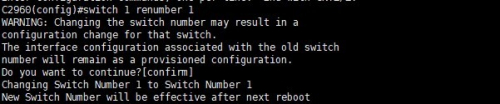


6
注:不同交换机成员编号不能相同,不能分配已经被占用的成员编号。
注:成员编号在成员交换机重启后才会生效(重启前要保存相关配置)。
注:为了方便,配置成员编号这一步可以省略,让交换机堆叠时自行分配。
7
4、优先级配置
交换机的优先级数越高,它越可能被选举成为堆叠主交换机,交换机默认的优先级数均为1为了确保事先准备的主交换机成为Master,需要手工调整堆叠设备成员优先级,我们可以给准备好的主交换机配置一个较高的优先级,其它成员交换机依次配置递减的优先级,这样就可以保证准备好的主交换机成为Master。
设置堆叠交换机成员优先级(全局配置模式):
Switch(config)#switch <stack-member-number> priority <value>
这里我给交换机从上到下依次配置成员优先级为12、8、6,配置如下图所示。



8
注:优先级配置不会影响当前堆叠,在下一次需要重新选举Master时才会起作用。
注:为了方便,可以直接将主交换机优先级设为最大,如果考虑可能的变动可以选择一个中间的优先级值,它交换机不必重新配置优先级。
9
5、保存配置
给3台交换机都做好预配置后,记得都保存相应配置,否则重启后会丢失。保存配置可以在特权模式下使用以下命令:
Switch#write或copy running-config startup-config
10
6、堆叠
先将准备作从交换机的成员断电(下边两台),主交换机(上边第一台)继续保持开机状态,然后将各交换机间的堆叠线缆插好。最后堆叠线缆都插好后,再给两台从交换机重新上电,如下图所示:

11
这样毫无疑问已经提前上电的最上边第一台交换机本来就是Master(独立的交换机本身就是一个Master),现在加入两台未供电堆叠成员后,仍会继续保留Master身份(请参考堆叠Master选举原则),而两台刚供电的交换机启动后会自动成为从交换机,如下图为下边两台从交换机在启动。

12
启动之后(启动较慢,大概需要5分钟),可以由指示灯看到,只有上边的一台交换机Master指示灯亮着,如下图所示,那么堆叠就按我们的预想顺利完成了,第一台交换机成功被选举为主交换机(Master),下边两台均已成为从交换机(Member)。

13
注:理论上只要断电后加入堆叠,就不会成为Master,也就是说第一台交换机一直是开机的,所以加入两台未供电交换机后,毫无疑问第一台仍会会继续保持其Master地位,所以我们之前是没必要配置优先级的?不是这样的,配置优先级虽然现在没用,但是如果以后发生故障堆叠整体断电或重启后,需要进行重新选举Master时,Master就会根据优先级选成准备好的那台主交换机,这样可以保证堆叠成员角色不会因意外断电发生变化。
14
7、堆叠配置验证
通过毕笔记本连接堆叠组中任一台交换机(堆叠后每台交换机的配置都与主交换机的配置相同)的Console口,进入命令行界面,使用 show switch detail 即可看到当前的堆叠情况,如下图所示,1号为Master,2、3号均为Member,三台交换机状态均为 ready 就表示已成功加入堆叠组,下边可以看到三台交换机的堆叠端口状态也是正常的,基本上堆叠就成功了。
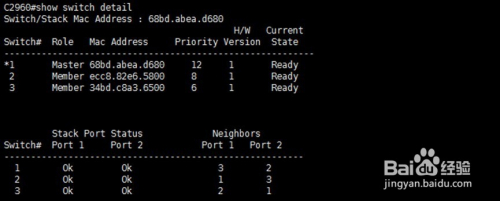
15
然后使用命令 show run 查看配置情况,由下图中的三条信息可以看到配置文件中已经建立了三台交换机的堆叠配置信息。

16
然后由下图的端口配置信息,可以看到三台交换机端口号依次命名为g1/0/1--g1/0/48,g2/0/1--g2/0/48,g3/0/1--g3/0/48,前边的编号即为相应交换机的成员编号,对某台交换机指定端口编号进行配置时就要按照这里的端口编号选择进行配置。此外可以发现主交换机(1)的端口配置保留下来了,其余两台从交换机的端口信息已经被清空。

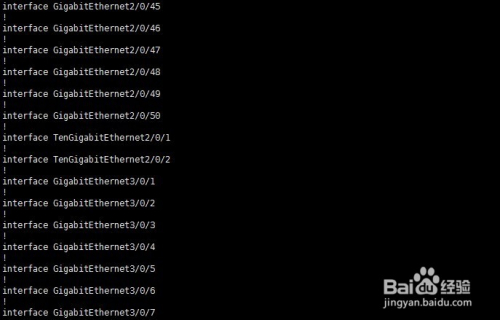
步骤3、堆叠组的访问
1
堆叠后的交换机访问方式与访问普通交换机的方式一样,具体访问方法就不详细说明了,只是其多个成员可以作为一个逻辑整体来进行统一管理,只需要配置一个管理IP就可以访问整个堆叠,访问方式主要有以下三种:
1)、通过连接堆叠组中的任一台交换机Console口,进入命令行界面进行操作和管理。
2)、通过Telnet远程登录进行管理。
3)、通过Web页面访问。
步骤4、堆叠维护
1
1、查看堆叠交换机成员汇总信息
堆叠好后,可以登录任一台交换机使用以下命令方便地查看各堆叠成员的堆叠状态信息,如下图所示一次表示成员编号(Switch)、成员角色(Role,Master表示主交换机,Member表示成员交换机)、Mac地址、成员优先级(Priority)、堆叠版本(Version)、堆叠成员当前状态(Ready表示已加入堆叠,Removed表示移除,如果成员版本不匹配也会在这里提示)。命令如下:
Switch#show swtich (特权模式)
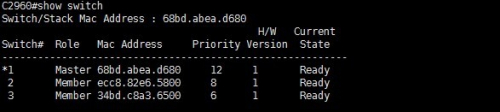
2
2、查看堆叠端口状态信息
检查堆叠端口状态时,使用以下命令,就可以看到每台交换机堆叠模块上的堆叠端口状态是否正常,如下图所示,Port1和Port2分别对应堆叠模块上地 Stack1 和 Stack2,OK即表示堆叠线缆正常连接并且堆叠模块工作正常,如果堆叠线缆移除或堆叠模块异常,则端口状态应该显示是不OK的(忘了具体显示什么来着)。命令如下:
Switch#show swtich stack-ports (特权模式)

3
3、查看堆叠线缆传输速率信息
如果你想查堆叠交换机之间线路传输速率,可以使用以下命令,同时也可以看到堆叠线路配置情况以及使用的堆叠线路协议,如下图所示,显示堆叠线路速率为10G,线路配置为FULL,即线缆连接采用冗余方式,线路协议为FlexStack协议,是2960S系列交换机专用的堆叠协议。命令如下: Switch#show switch stack-ring speed (特权模式)

4
4、查看交换机成员详细信息
你也可以使用以下命令查看更详细的信息,同时涵盖了各成员堆叠状态信息和堆叠端口状态信息,如下图所示。
Switch#show switch detail (特权模式)
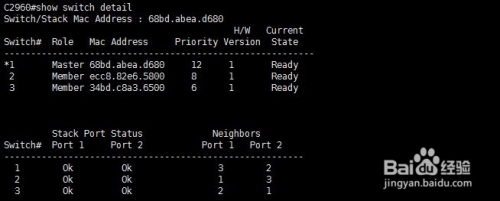
5
5、查看堆叠管理和调试信息
如果你想查看更更详细的堆叠信息及相关调试信息,可以使用下边这条命令,如下图所示(不是全部),里边有很多信息,大家有兴趣可以自己去研究一下。
Switch#show platform stack manager all

6
6、重启堆叠
如果你对现有堆叠成员角色分配不满意,希望重新根据你设置好的参数选举 Master,你可以直接使用重启命令,这样所有堆叠组成员会重新启动并选举新的 Master(选举Master原则参考第一部分简介),选举好后其它交换机自动成为Member。重启命令就是普通交换机的重启命令,如下:
Switch#reload (特权模式下)
注:在堆叠组中使用重启命令会导致所有堆叠组成员重启,如无特殊需求,请慎用。
7
7、重启成员交换机
如果你对堆叠组中的从交换机配置了新的堆叠参数如改变成员编号和优先级(重启后才会生效),或者想重新选举Master,则可使用以下命令指定重启堆叠组中的某一台成员交换机或者Master,相对上一种方式,这种显然更稳妥一些。
Switch#reload slot <stack-member-number>
注:如果使用 reload slot X 重启了从交换机,不会影响堆叠组其它成员,原来主交换机的Master身份保持不变,即便这台从交换机优先级更高重启后也还是会成为从交换机(参见第一部分简介Master选举原则)。
注:如果使用 reload slot X 重启了主交换机,堆叠中的其他从交换机会自动重新选举出一台交换机成为主交换机,原主交换机重启完毕后变为从交换机,但交换机编号保持不变。
8
8、添加新的堆叠成员交换机
1)、将一台未供电的交换机加入堆叠,不会影响现有堆叠中的其他交换机(不会导致业务中断)。即先插好堆叠线缆,将新成员连接到现有堆叠交换机上,然后供电,新增的交换机开机后会自动成为堆叠组的成员交换机,而原来堆叠成员角色不会发生变化(亲测)。
2)、将一台已供电的交换机加入堆叠,会导致交换机重新选举Master(选举Master原则参考第一部分简介),重新选举的主交换机将使用它原有的配置来担任主交换机角色,其它所有交换机会自动重启(会导致业务中断),重启之后成为成员交换机。即如果先给新成员供电,然后再用堆叠线将其连接到现有堆叠交换机上,会导致原来堆叠成员角色发生变化(亲测)。
注:所以一般建议添加新成员时还是以未供电状态加入,即先插好堆叠线缆后上电,防止业务中断。
9
9、移除堆叠中的成员交换机
1)、如果要移除现有堆叠组中的成员交换机,可以直接将其上堆叠线缆拔掉或者直接断电(两种方式都测试过基本没影响),不过一般建议先断电后拔堆叠线缆防止影响现有堆叠(官方建议),然后再移除交换机,移除从交换机不会影响堆叠组其他成员正常工作,也不会导致堆叠成员角色发生变化。
2)、如果要移除现有堆叠组中的主交换机,也是先断电后移除堆叠线,移除了主交换机后,其它交换机会自动选举出新的Master,然后使用其保存的配置文件运行。经测试发现,这种情况下移除主交换机后其它从交换机会选举出新的Master,但是其它从交换机并不会自动重启,理论上应该会重启,具体原因还在研究中。
10
10、删除堆叠成员配置
当你移除堆叠组中的一台成员交换机后,会发现它的堆叠配置信息还保存在堆叠组中,如果有需要可以在全局配置模式下使用以下命令删除对应成员的堆叠配置信息,如果不删除也不影响正常工作,只是配置信息内容会多点。
Switch(config)#no switch <stack-member-number> provision
END
百度经验:jingyan.baidu.com
其他注意事项
1
1、总结一下C2960S交换机简易堆叠流程
1)、准备好要堆叠的交换机、堆叠模块和堆叠线缆及电源线。
2)、对准备好的主交换机上电开机,并进行预配置(基本配置,优先级足够大,成员编号最好为1,其它可选)并保存,从交换机(成员交换机)不需要上电开机和配置。
3)、连接好堆叠线缆(交叉连接),主交换机保持开机,给未供电交换机依次供电开机,已开机的交换机会继续保持主交换机(Master)角色。
4)、等待其余交换机开机完成,会自动变成成员交换机(Member),堆叠就基本上完成了,可通过指示灯检验主从角色,Master灯亮的即为Master,Master灯不亮均为从交换机。
5)、最后通过配置检查堆叠情况。
2
2、关键命令
给成员交换机重编号(全局配置模式):
Switch(config)#switch <old-member-number> renumber <new-member-number>
设置堆叠交换机成员优先级(全局配置模式):
Switch(config)#switch <stack-member-number> priority <value>
查看堆叠成员简要状态信息(特权模式):
Switch#show swtich
查看堆叠端口状态信息(特权模式):
Switch#show swtich stack-ports
查看堆叠线缆传输速率(特权模式):
Switch#show swtich stack-ring speed
查看堆叠成员详细状态信息(特权模式):
Switch#show swtich detail
重启指定堆叠成员交换机(特权模式):
Switch#reload slot <stack-member-number>
删除指定堆叠成员配置信息(全局配置模式):
Switch(config)#no switch <stack-member-number> provision
保存配置(特权模式):
Switch#write或copy running-config startup-config
清除配置(特权模式):
Switch#erase startup-config
转载于:https://blog.51cto.com/woyaoxuelinux/2299938